怎样用Microsoft word 打开文档而非WPS word?
1、如图所示,这个文档的左上角有W字符,证明它的默认打开方式是WPS。此时,选中文档,单击鼠标右键。
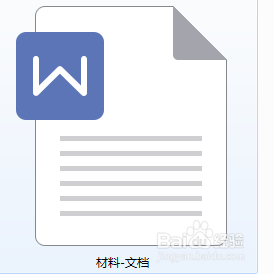
2、单击鼠标右键后会出现一个对话框,仔细寻找,找到【打开方式】。

3、将鼠标放到【打开方式】这一栏上,在出来的子菜单中选择【Microsoft Office Word】如图所示。
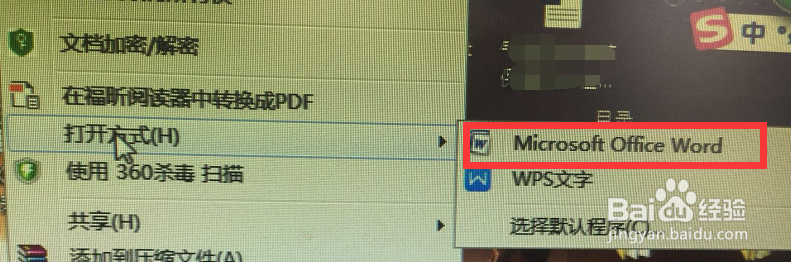
4、打开后就可以看到经典的Microsoft Office Word界面,证明是用Microsoft Office打开的。
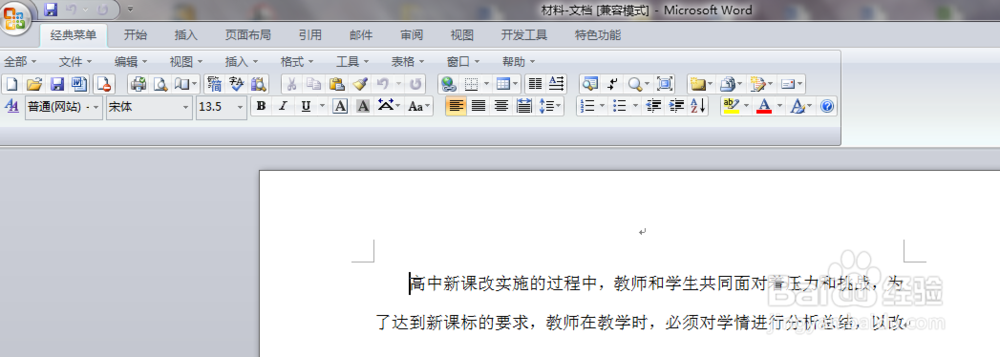
5、如果想一直默认用Microsoft Office 打开文档,也很简单。在第三步的时候,点击【选择默认程序】。
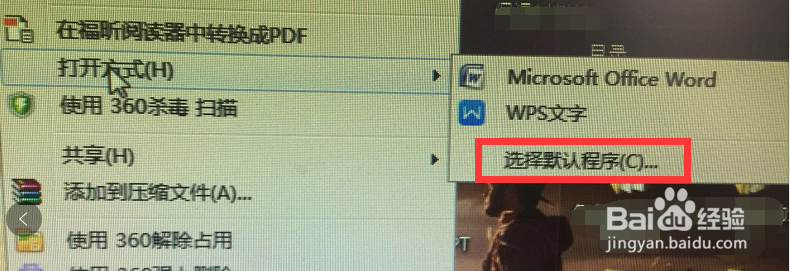
6、在出来的界面中点击【Microsoft Office Word】,然后点下方的【确定】,就将文档的默认打开方式变成了Microsoft Office了。
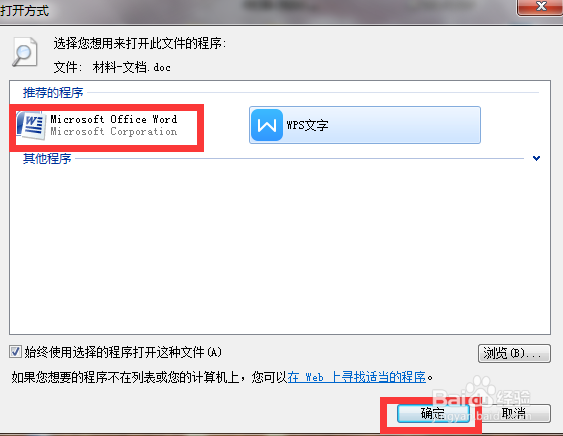
声明:本网站引用、摘录或转载内容仅供网站访问者交流或参考,不代表本站立场,如存在版权或非法内容,请联系站长删除,联系邮箱:site.kefu@qq.com。
阅读量:106
阅读量:139
阅读量:164
阅读量:67
阅读量:79